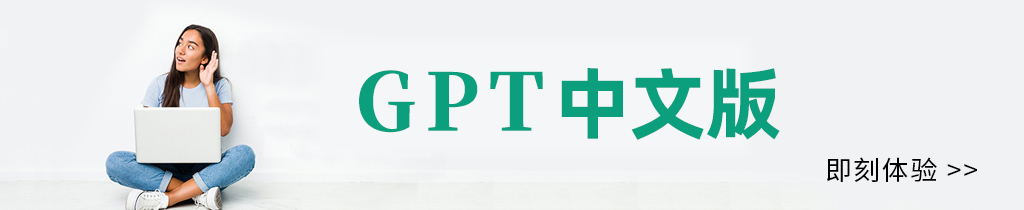**ChatGPT官网使用全攻略:从入门到精通的实用指南** ,,ChatGPT是OpenAI推出的强大AI对话工具,适用于学习、工作和创意生成。本指南详细介绍了官网的使用方法:**1. 注册与登录**:访问官网完成账号创建,支持邮箱或第三方登录;**2. 界面操作**:输入框直接提问,支持多轮对话和上下文记忆;**3. 功能探索**:可用于写作辅助、代码调试、语言学习等场景,通过调整提示词优化回答质量;**4. 高级技巧**:如分步骤提问、设定角色指令或限制回答格式,提升效率;**5. 注意事项**:注意隐私保护,避免输入敏感信息,并理性核查事实性内容。无论是新手还是进阶用户,都能通过灵活使用ChatGPT提升生产力。
"ChatGPT官网到底怎么用?"这是很多初次接触AI聊天机器人的用户最常问的问题,别急,今天我就带你一步步走完整个流程,顺便分享几个连老用户都不一定知道的小技巧。
第一步:找到真正的官网
现在网上冒牌网站太多了,打着ChatGPT旗号骗人的不在少数,真正的官网就一个——https://chat.openai.com,记住这个网址,别在搜索引擎里随便点那些广告链接,我就见过有人点进去结果账号被盗的案例。
打开官网后,你会看到简洁的登录界面,如果你之前没用过,得先注册个账号,这里有个坑要注意:国内用户直接用手机号注册可能会收不到验证码,建议用邮箱注册,或者通过Google、Microsoft账号直接登录更省事。
账号注册那些事儿
注册过程其实挺简单,但有几个关键点容易卡住:
1、邮箱选择:QQ邮箱、163邮箱都能用,但有时会被系统判定为高风险(尤其新注册的邮箱),有个小技巧——如果你有国外服务商邮箱(比如Gmail),优先用那个,通过率更高。
2、手机验证:到这一步很多国内用户就懵了,其实现在OpenAI已经支持+86开头的中国手机号了,但有时候系统会抽风,遇到收不到验证码的情况,别急着换号,先等几分钟,或者换个浏览器试试。
3、姓名填写:这里随便写个英文名就行,不用较真,系统不会验证,我就见过有人纠结"该写本名还是网名"纠结了半小时...
注册完别急着用,先去邮箱点验证链接,很多人漏了这步,结果登录时总提示"账号未激活",还以为是网站出问题了。
登录后的第一件事
成功登录后,你会看到一个超级简洁的界面——就一个大输入框,别被这极简设计唬住,功能全藏在细节里。
新手最容易忽略的3个地方:
1、左下角那个小小的"Upgrade to Plus"按钮(这是订阅付费版的入口,后面会详细说值不值得买)
2、输入框上方的"GPT-4"标签(可以切换不同版本的AI模型)
3、左侧边栏的聊天历史记录(很多人找不到之前的对话,其实都在这里)
建议先点开左下角的"Settings"看看,特别是"Data Controls"里的选项,如果你不希望对话内容被用于AI训练,记得关闭那个"Improve the model"的开关,这个设置很多老用户都不知道,结果聊私密内容时提心吊胆。
开始你的第一次对话
现在终于可以开始用了!在输入框里打字,按Enter发送,但等等——先别急着问"你好",这种开场白太浪费了。
根据我帮几百人调试ChatGPT的经验,问问题的技巧直接影响回答质量。
❌ 差提问:"怎么做菜?"
✅ 好提问:"我是个厨房新手,想用冰箱里现有的鸡蛋、西红柿和米饭做一道简单的家常菜,请分步骤指导,并提醒可能的失误点"
看到区别了吗?越具体,AI回答越精准,有个用户曾抱怨ChatGPT给的菜谱不实用,后来发现他每次就问"怎么做XX菜",换我当厨师也不知道你到底要什么水平、什么口味的做法啊!
付费版到底值不值?
用着用着,你可能会看到GPT-4模型需要订阅的提示,现在官网提供两种选择:
1、免费版:用的GPT-3.5模型,日常问答够用,但复杂任务容易胡编乱造
2、Plus版:20美元/月,解锁GPT-4,还能用DALL·E画图、分析PDF文件等高级功能
该不该花钱?我的建议是:
- 如果只是偶尔查资料、写简单邮件,免费版足够
- 但要是用来辅助工作(比如写代码、做市场分析),或者需要处理复杂问题,Plus版绝对物有所值
有个做自媒体的朋友一开始舍不得花钱,后来发现用免费版写文案要反复修改,订阅后效率直接翻倍,现在觉得这20美元是她花得最值的钱之一。
高级功能挖掘
付费用户有几个隐藏福利很多人不知道:
代码解释器:不仅能写代码,还能运行Python帮你处理数据,有个小企业主用它分析销售数据,省下了买专业软件的钱。
插件系统:可以连接Wolfram做数学计算,或者让AI帮你订机票,不过插件市场现在有点乱,建议先用官方推荐的几个。
自定义指令:在设置里可以告诉AI"我是某领域专家"或"请用简洁风格回答",这样每次聊天就不用重复提要求了,这个功能太实用了,但90%的用户都没发现。
常见问题排雷
用了这么久,总结几个最容易踩的坑:
1、账号被封:别用VPN频繁切换国家,别分享账号,别用AI生成违法内容,有个用户因为同时在美国和日本IP登录,账号直接被封了。
2、回答质量下降:有时AI会突然变"笨",通常是服务器负载高导致的,试试刷新页面,或者换个时间段使用。
3、历史记录消失:可能是浏览器缓存问题,建议定期导出重要对话,我就遇到过写了一半的方案因为浏览器崩溃全没了...
4、中文回答不流畅:在问题后加上"用简体中文回答",效果会好很多,有用户发现用繁体字提问时,AI更容易切换回中文模式。
移动端使用技巧
虽然官网主要针对电脑设计,但手机浏览器也能用,几个移动端专属技巧:
- 在Safari或Chrome里把官网添加到主屏幕,用起来像原生APP
- 手机输入时善用语音转文字,比打字快多了
- 横屏模式下能看到更多聊天历史记录
有个外卖小哥告诉我,他等餐时就掏出手机让ChatGPT帮他构思短视频文案,一个月居然涨了5万粉丝。
企业用户要注意的
如果你是团队使用,记得:
- 别用同一个账号多人登录,容易被封
- 敏感商业信息最好关闭聊天记录
- 重要决策别完全依赖AI输出,就当是个高级参谋
有家创业公司让AI写商业计划书,结果直接照搬用去路演,投资人间"这个数据哪来的"时当场露馅...AI再聪明也得人工把关啊。
未来可能的更新
根据OpenAI的动向,接下来官网可能会:
- 增加更多语音交互功能
- 推出团队协作套餐
- 开放更强大的文件分析能力
建议定期查看官网公告,别像我某个客户那样,用了半年都不知道已经可以上传Excel让AI直接分析了。
最后的小建议
ChatGPT就像个超级助手,但再厉害的助手也得你会使唤,关键是要明确需求+精准提问+交叉验证,别把它当百科全书,当成个有7×24小时待命的聪明同事更合适。
刚开始用可能会有点挫败感,觉得"这AI也没传说中那么神啊",其实就像学开车,熟悉了操作逻辑后,你会发现它真的能改变工作方式,我见过最厉害的用法是个退休教师,居然用ChatGPT给孙子编互动式历史故事,现在小孩天天追着要"和电脑老师聊天"。
官方的永远最靠谱,那些号称"破解版""免费永久VIP"的网站,十个里有九个半是钓鱼的,真有账号或充值问题,随时可以找专业服务商咨询(页面底部有联系方式),保护好账号安全,才能长久享受AI带来的便利。